遥感实验
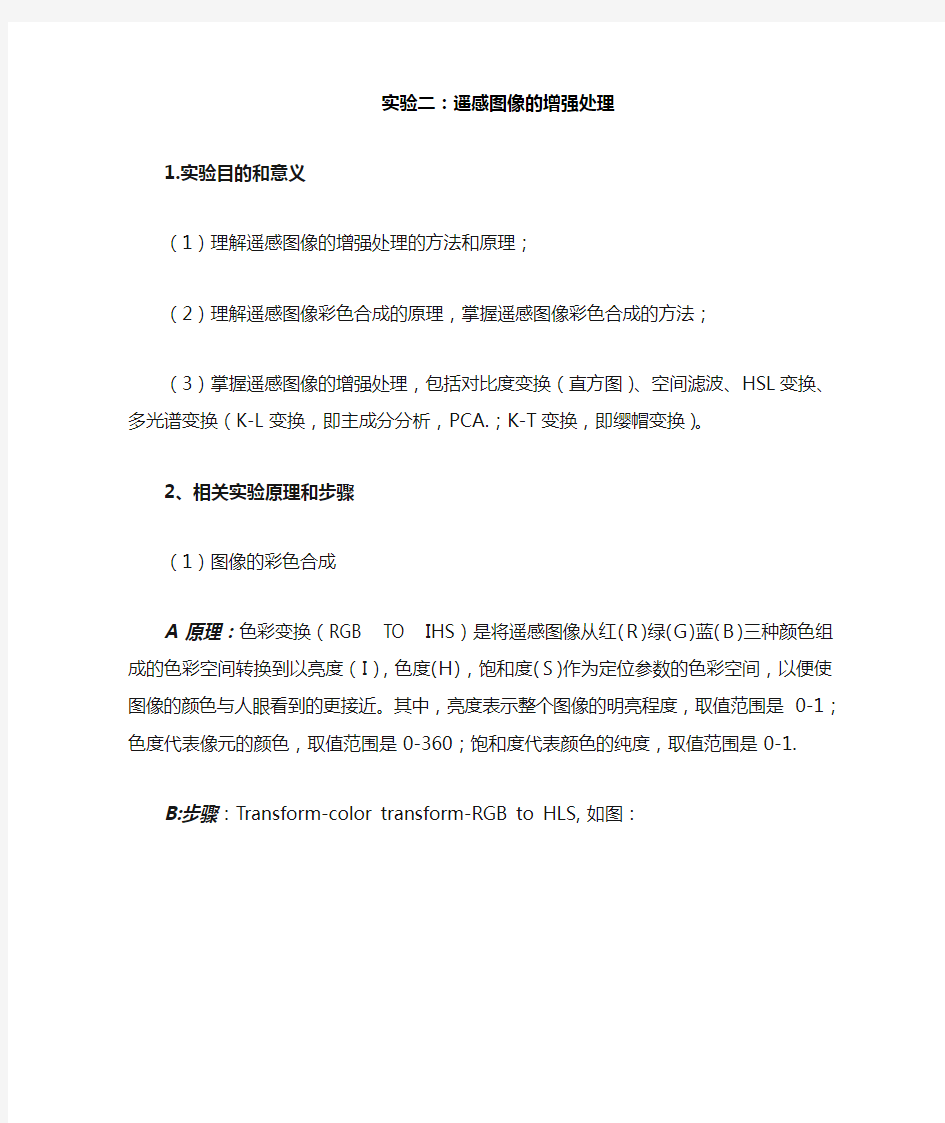
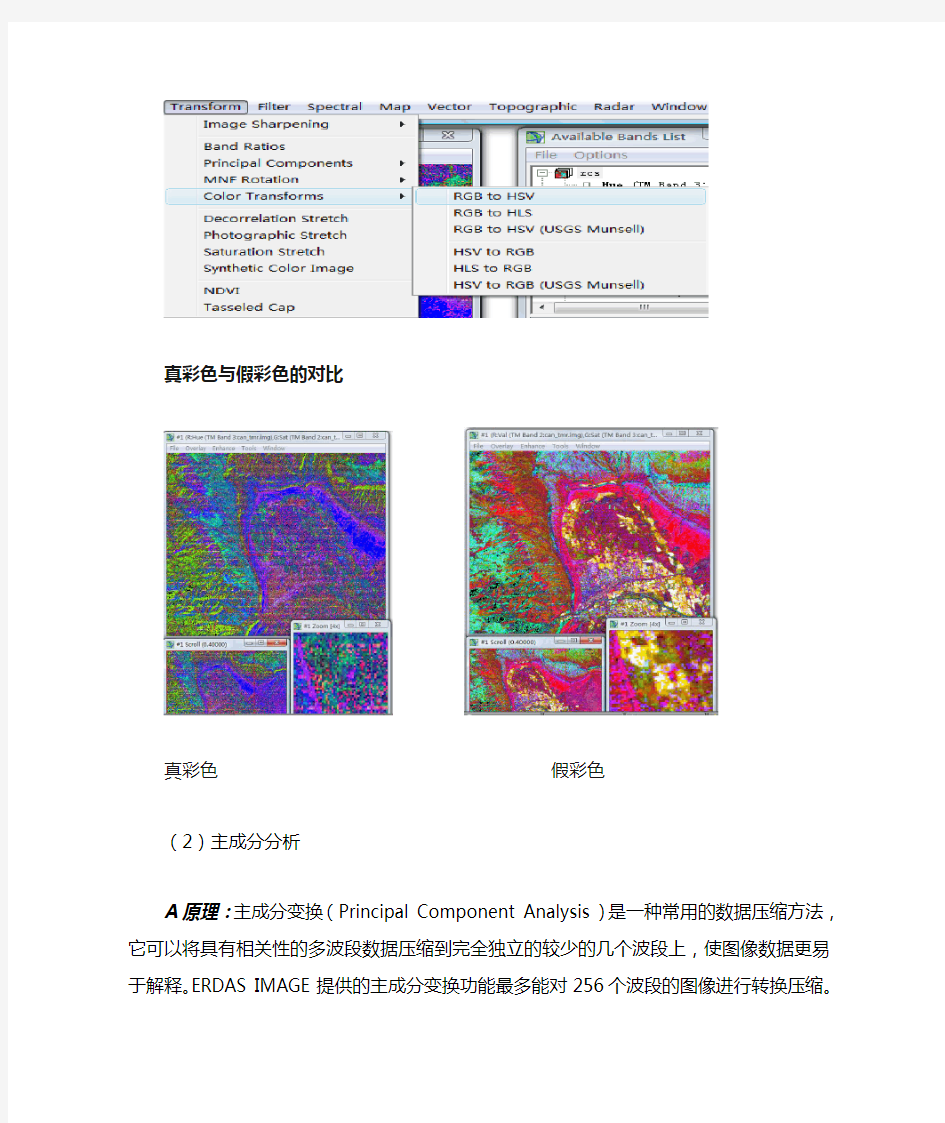
实验二:遥感图像的增强处理
1.实验目的和意义
(1)理解遥感图像的增强处理的方法和原理;
(2)理解遥感图像彩色合成的原理,掌握遥感图像彩色合成的方法;
(3)掌握遥感图像的增强处理,包括对比度变换(直方图)、空间滤波、HSL变换、多光谱变换(K-L变换,即主成分分析,PCA.;K-T变换,即缨帽变换)。
2、相关实验原理和步骤
(1)图像的彩色合成
A原理:色彩变换(RGB TO IHS)是将遥感图像从红(R)绿(G)蓝(B)三种颜色组成的色彩空间转换到以亮度(I),色度(H),饱和度(S)作为定位参数的色彩空间,以便使图像的颜色与人眼看到的更接近。其中,亮度表示整个图像的明亮程度,取值范围是0-1;色度代表像元的颜色,取值范围是0-360;饱和度代表颜色的纯度,取值范围是0-1.
B:步骤:Transform-color transform-RGB to HLS,如图:
真彩色与假彩色的对比
真彩色假彩色
(2)主成分分析
A原理:主成分变换(Principal Component Analysis)是一种常用的数据压缩方法,它可以将具有相关性的多波段数据压缩到完全独立的较少的几个波段上,使图像数据更易于解释。ERDAS IMAGE提供的主成分变换功能最多能对256个波段的图像进行转换压缩。
B步骤:transform-principal component-Forward PC Rotation-compute New Statistics and Rotate;如图:
最后得到的分析结果图
(3)缨帽变换练习
A原理:采用缨帽变换可以将TM图像除热红外波段的6个波段压缩成3个分量,其中的土壤亮度指数分量是6个波段的加权和,反映了总体的反射值;绿色植被指数分量反映了绿色生物量的特征;土壤特征分量反映了可见光和近红外与较长的红外的差值,它对土壤湿度和植物湿度最为敏感。这样的三个分量就是TM数据进行缨帽变换后的新空间,它可以对植被、土壤等地面景物作更为细致、准确的分析,应用这种处理方法可增强影像上深色区域的信息。
B步骤:transform-tasseled cap-can_tmr.img。如图:
(4)锐化处理;
A原理:调整图像的锐化程度使地物在图像上的差别便于人眼识别,可达到信息增强的目的。对图像进行锐化增强实际上是利用变换函数把原图像进行灰度级转换,增大相邻像元的灰度值之差,从而达到突出图像细节的目的。B步骤:transform-image sharpening。
具体步骤及其效果图如下所示:
(5)直方图均衡化
A原理:直方图均衡化实质上是对图像进行非线性拉伸,重新分配图像像元值,是一定灰度范围内的像元数量大致相同。这样,原理直方图中间的峰顶部分对比度得到增强,而两侧的谷底部分对比度降低,输出图像的直方图是一较平的分段直方图。
B步骤:Enhance--Interactive Stretching。
对其进行均衡化后的效果图
打开can-tmr.img,在image主影像视图中,tools -- color mapping -- envi clor tables -- red temperature。移动 stretch bottom 和 stretch top 可以改变颜色:
3、实验小结
通过这一章内容的学习,了解了遥感图像处理的基本方法,此后,可以对基本的处理步骤及其原理有所了解。但实验的内容对于图像处理的其他方面来说,实在是太少了,要想真正掌握,还需要我们自己对其进行进一步的探索。
实验三遥感图像的目视解译与制图
1.实验的目的和任务
(1)理解遥感图像目视解译的原理和方法;
(2)掌握ROI的获取和保存方法。
2、相关实验原理和步骤
(1)与目视解译相关的理论知识储备
A目视解译:指专业人员通过直接观察或借助判读仪器在遥感图像上获取特定目标地物信息的过程。
遥感图像计算机解译:以计算机系统为支撑环境,利用模式识别技术与人工智能技术相结合,根据遥感图像中目标地物的各种影像特征,结合专家知识库中目标地物的解释经验和成像规律等知识进行分析和推理,实现对遥感图像的理解,完成对遥感图像的解释。
B方法
直接判读法:根据遥感影像目视判读直接标志,直接确定目标地物属性与范围的一种方法。
对比分析法:包括同类地物对比分析法、空间对比分析法和时相动态对比法。信息复合法:利用透明专题图或地形图与遥感图像重合,根据专题图或地形图提供的多种辅助信息,识别遥感图像上目标地物的方法。
综合推理法:综合考虑遥感图像多种解译特征,结合生活常识,分析、推断某种目标地物的方法。
地理相关分析法:根据地理环境中各种地理要素之间的相互依存,相互制约的关系,借助专业知识,分析推断某种地理要素性质、类型、状况与分布的方法。
(2)实验步骤
利用ROI方法,目视解译以下地物类型:
河流;
植被;
建筑用地等。
把ROI存为.ROI文件和.shp文件,具体操作步骤如下图:
打开can_tmr.img,在img中右击出现ROI TOOL窗口,然后画图。红色代表河流,绿色代表植被,蓝色代表建筑用地。
将所画的图保存为.shp格式。File-Export ROIs to shapefile-select All
Items-All point as one report-ok-文件名
将所得的图进一步保存为.enf后缀名形式的文件:basic tools -subset data via rois - can_tmr.img -select by band -选择432-OK-select all itrms --memory--OK.得到如下所示的图,
再打开原先保存的shp文件可以看到叠加后的效果,如下图:
3、实验小结
通过这一节实验内容的学习,了解了遥感图像目视解译基本方法,此后,可以对基本的处理步骤及其原理有所理解,并进行简单的图像处理。这一节实验,使我进一步加深了对矢量图像含义的理解,以及目视解译在遥感图像处理中的重
要作用。
实验四遥感图像的非监督分类
1.实验的目的和任务
(1)理解遥感图像计算机分类的原理和方法;
(2)掌握非监督分类的步骤和方法。
2. 实验内容:
(1)影像分析
大体上判断主要地物的类别数量。一般监督分类设置分类数目比最终分类数量要多2-3倍为宜,这样有助于提高分类精度。
本案例的数据源为ENVI自带的Landsat tm5数据Can_tmr.img,类别分为:林地、草地/灌木、耕地、裸地、沙地、其他六类。确定在非监督分类中的类别数为15。
(2)分类器选择
目前非监督分类器比较常用的是ISODATA、K-Mean和链状方法。ENVI包括了ISODATA和K-Mean方法。
ISODATA(Iterative Self-Orgnizing Data Analysize Technique)重复自组织数据分析技术,计算数据空间中均匀分布的类均值,然后用最小距离技术将剩余像元进行迭代聚合,每次迭代都重新计算均值,且根据所得的新均值,对像元进行再分类。
K-Means使用了聚类分析方法,随机地查找聚类簇的聚类相似度相近,即中心位置,是利用各聚类中对象的均值所获得一个“中心对象”(引力中心)来进行计算的,然后迭代地重新配置他们,完成分类过程。
(3)影像分类
A实验步骤:
1、打开ENVI,选择主菜单->Classification->Unsupervised->IsoData或者K-Means。这里选择IsoData,在选择文件时候,可以设置空间或者光谱裁剪区。这里选择软件自带的Can_tmr.img,按默认设置,之后跳出参数设置,如图这里主要设置类别数目(Number of Classes)为5-15、迭代次数(Maximum Iteration)为10。其他选项按照默认设置,输出文件。
2、类别定义
在display中显示原始影像,在display->overlay->classification,选择ISODATA分类结果,如图所示,在Interactive Class Tool面板中,可以选择各个分类结果的显示。
Interactive Class Tool面板中,选择Option->Edit class colors/names。通过目视或者其他方式识别分类结果,填写相应的类型名称和颜色。
未进行定义之前定义之后
注意:在类别定义时候,可以利用Mode:Polygon Add to Class、Edit->Mode:Polygon Delete from Class或者Set delete class value把很明显的错误分类结果并入或者删除。
3、类别合并
选择主菜单->Classification->Post Classification ->Combine Classes。把同一类的类别合并成一类,如图所示。在点击ok后,需要选择输出文件和
Remove Empty Class选择YES,可以得到结果。
4、分类后处理
A更改类别颜色
可以在Interactive Class Tool面板中,选择Option->Edit class colors/names更改,也可以在Display->Color Mapping->Class Color Mapping。如下图所示,直接可以在对应的类别中修改颜色。也可以根据一个显示的RGB 影像来自动分配类别颜色,打开主菜单->Classification->Post Classification->Assign Class Colors。
将林地改为紫色之前改为紫色之后
5、分类统计分析
主菜单->Classification->Post Classification->Class Statistics。如图11所示,包括基本统计:类别的像元数、最大最小值、平均值等,直方图,协方差等信息。
6、小斑点处理(类后处理)
运用遥感影像分类结果中,不可避免地会产生一些面积很小的图斑。无论从专题制图的角度,还是从实际应用的角度,都有必要对这些小图斑进行剔除和重新
分类,目前常用的方法有Majority/Minority分析、聚类(clump)和过滤(Sieve)。这些工具都可以在主菜单->Classification->Post Classification中找到。Majority/Minority分析和聚类(clump)是将周围的“小斑点”合并到大类当中,过滤(Sieve)是将不符合的“小斑点”直接剔除。如下图为Majority分析的结果。
类后处理结果图
7、栅矢转换
打开主菜单->Classification->Post Classification->Classification to Vector,可以将分类后得到的结果转化为矢量格式,或者主菜单->Vector->Raster to Vector,在选择输出参数时候,可以选择特定的类别,也可以把类别单独输出为矢量文件或者一个矢量文件.
栅矢转换面板转换为矢量图之后的效果图
3、实验小结
该章节的内容极为丰富,涉及了非分类监督的特定分析方法,实用性较强,而且操作步骤繁杂;但若掌握了该方法,对遥感图像的处理上将获益匪浅。
遥感实验心得体会
实习心得体会 遥感是一门理论性和实践性都很强大的专业课,需要我们在课堂上学习了理论知识后进行上机实验,以加深对所学知识的了解。 几何纠正这次试验本来是我们上周的自主完成试验,我用自己在网上下载的数据按照试验实验指导书上的要求做了一遍,在选点的时候选择了七个点,完成试验后也不知道怎样判断自己纠正的图像到底对不对,只是发现最终的生成结果中有一个4K大小的东西,结果是我做错了,这次,跟着老师做了一遍试验后,我对ERDAS这个软件有了一定的认识,并且顺利的完成了几何纠正,也意识到上次做实验时我的错误,首先,我打开来的两张图片并不都是img格式的,我没有将他们进行转换就进行的纠正,其次,我并没有完全理解课本上的纠正过程。我们选点的时候要选择六个以上的点,用来完成建模过程,然后其余的点可以用来对建立的模型进行检验以及纠正,我选则的七个点,纠正的结果应该是很差的。 然后,在这次试验课上,老师首先给我们介绍了ERDAS软件,然后,带着我们完成的做了一遍试验,试验由以下几部分组成: (1)显示图像文件(Display Image Files) (2)启动几何校正模块(Geometric Correction Tool) (3)启动控制点工具(Start GCP Tools) (4)采集地面控制点(Ground Control Point) (5)采集地面检查点(Ground Check Point) (6)计算转换模型(Compute Transformation) (7)图像重采样(Resample the Image) (8)保存几何校正模式(Save rectification Model) (9)检验校正结果(Verify rectification Result) 其中,最值得一说的是寻找控制点以及检查点,在寻找过程中,刚开始寻找是很慢的,图像看上去黑乎乎的,完全找不到自己想找的点,后来,顺着河流,道路的交叉点,很顺利的找到了自己想要找的点,在超过六个点以后找点时就方便了很多,在第一张图片上找点自己想要找的点,然后第二张图片上会自动匹配出点的位置,我们要寻找的范围缩小了很多,这时,我们要做的只剩下看看它匹配的准不准,如果不准,我们将点拖动到准确的点上即可。 第一次试验结束了,首先我对ERDAS这个软件有了一个认识,其次,我觉得要完成一个好的试验,我们对理论知识一定要有很深刻的认识,不然我们就像无头苍蝇,成为了一个工具,只是在做,却不知道自己在做什么,自己在哪边做错了也不知道,在自主完成试验之后,老师带领我们在做一遍,我们对试验的认识以及理论知识的了解会上升到另外一个高度,这样的实践教学对我们的学习应该会有很大的帮助。
实验五指导书遥感图像滤波
实验五遥感图像滤波 一、实验目的 1、了解图像滤波中空间信息增强的定义 2、掌握图像空间域滤波最基本的处理方法 3、了解图像频率域滤波中空间信息增强的含义 4、掌握图像频率域滤波基本的方法和过程 二、实验内容 1、对实验区TM单波段数据进行空间滤波处理 2、对图像进行空间域滤波并分析其效果 分析效果可以在“viewer”视窗口,亦可以用假彩色合成的方法对比前后的变换。 3、对实验区TM单波段数据进行频率域滤波处理 4、对图像进行频率域滤波并分析其效果 空间域与频率域的转换,频率图像编辑器的使用,高通和低通滤波,在“viewer”视窗口,亦可以用假彩色合成的方法对比前后的变换。 三、实验条件 电脑、ERDAS9.2软件。厦门市TM遥感影像 四、实验步骤 卷积增强是将整个图像按照像素分块进行平均处理,用于改变图像的空间频率特征。卷积处理的关键在于卷积(核)算子(Kernal)——系数矩阵的选择,常用的卷积算子分为3*3,5*5,7*7三组,每组有包括edge detect(边缘检测)、edge enhance(边缘增强)、low pass (低通滤波)、high pass(高通滤波)、horizonal(水平边缘检测)、vertical(垂直边缘检测)、cross edge detection(交叉边缘检测)、summary等8种不同的处理方式 1、空间域滤波操作 在ERDAS面板上,选择“interpreter”-“spatial enhancement”-“convolution”命令,打开图像卷积对话框,对图像进行空间域滤波。 1)在打开的卷积增强对话框中,加载图像(input file),单波段或合成图像均可。本实验中选择单波段数据。 2)在图像平滑或图像锐化的卷积算子(kernal)选择滤波算子。
遥感实验报告
1.利用Mapgis进行图像校正 1.1实验目的 了解MAPGIS土地利用数据建库对数据的基本要求。掌握图像校正---DRG生产的具体操作步骤。 1.2实验基本要求 将两幅1/万影像数据k50g092035、k50g092036,进行图象校正。 1.3实验内容 DRG生产的操作步骤如下: 1.打开mapgis主菜单,选择图像处理\图象分析模块。 2.文件转换:打开文件\数据输入,将两幅tif图像转换成msi(mapgis图象格式)文件类型。 选择“转换数据类型”为“TIF文件”,点“添加目录”选择影象所在目录,点“转换”。 3. 选择文件\打开影象,打开转换好的msi文件k50g092035.msi,再选择镶嵌融合\DRG生产\图幅生成控制点,点“输入图幅信息”。 4.输入图幅号信息,输入图幅号 k50 g092035,系统会利用此图幅号自动生成图幅的理论坐标。 图1.1 图幅生成控制点 5.定位内图廓点,建立理论坐标和图象坐标的对应关系。 利用放大、缩小、移动等基本操作在图像上确定四个内图廓点的位置。以定位左上角的内图廓点为例:利用放大,缩小,移动等操作找到左上角的内图廓点的精确位置后,点击上图对话框中的左上角按钮,然后再点击图像上左上角的内图廓点即完成该点的设置。完成参数设置和内图廓点信息的输入后,点击生成GCP,将自动计算出控制点的理论坐标,并根据理论坐标反算出控制点的图像坐标。 6.顺序修改控制点。 选取镶嵌融合\DRG生产\顺序修改控制点,则弹出控制点修改窗口,如下图所示:
图1.2 控制点修改窗口 7.逐格网校正 选取镶嵌融合\DRG生产\逐格网校正,弹出文件保存对话框,输入结果影像文件名为“K50 G 092035”,点“保存”。出于精度考虑,可以将“输出分辨率” 设置为“300”DPI。 8.DRG生产完毕。为了以后线文件要与内图框闭合成区,接着生成单线内图框。 生成单线内图框的方法如下: 1)选择镶嵌融合\ 打开参照文件\自动生成图框 2)输入图幅号,选择北京54坐标系.采用大地坐标系 3)选择单线内框.椭球参数选择北京54图框文件名保存为2035.WL,保存路径如下图如示,点“确定”即可完成。 图1.3 1:1万图框 用同样的方法校正另一幅影像k50g092036,将校正后的文件保存为k50 g 092036,同时生成对应的内图框文件2036.wl,保存在实习数据\单线内图框\。
遥感实验
实验二:遥感图像的增强处理 1.实验目的和意义 (1)理解遥感图像的增强处理的方法和原理; (2)理解遥感图像彩色合成的原理,掌握遥感图像彩色合成的方法; (3)掌握遥感图像的增强处理,包括对比度变换(直方图)、空间滤波、HSL变换、多光谱变换(K-L变换,即主成分分析,PCA.;K-T变换,即缨帽变换)。 2、相关实验原理和步骤 (1)图像的彩色合成 A原理:色彩变换(RGB TO IHS)是将遥感图像从红(R)绿(G)蓝(B)三种颜色组成的色彩空间转换到以亮度(I),色度(H),饱和度(S)作为定位参数的色彩空间,以便使图像的颜色与人眼看到的更接近。其中,亮度表示整个图像的明亮程度,取值范围是0-1;色度代表像元的颜色,取值范围是0-360;饱和度代表颜色的纯度,取值范围是0-1. B:步骤:Transform-color transform-RGB to HLS,如图: 真彩色与假彩色的对比 真彩色假彩色
(2)主成分分析 A原理:主成分变换(Principal Component Analysis)是一种常用的数据压缩方法,它可以将具有相关性的多波段数据压缩到完全独立的较少的几个波段上,使图像数据更易于解释。ERDAS IMAGE提供的主成分变换功能最多能对256个波段的图像进行转换压缩。 B步骤:transform-principal component-Forward PC Rotation-compute New Statistics and Rotate;如图: 最后得到的分析结果图
(3)缨帽变换练习 A原理:采用缨帽变换可以将TM图像除热红外波段的6个波段压缩成3个分量,其中的土壤亮度指数分量是6个波段的加权和,反映了总体的反射值;绿色植被指数分量反映了绿色生物量的特征;土壤特征分量反映了可见光和近红外与较长的红外的差值,它对土壤湿度和植物湿度最为敏感。这样的三个分量就是TM数据进行缨帽变换后的新空间,它可以对植被、土壤等地面景物作更为细致、准确的分析,应用这种处理方法可增强影像上深色区域的信息。 B步骤:transform-tasseled cap-can_tmr.img。如图: (4)锐化处理; A原理:调整图像的锐化程度使地物在图像上的差别便于人眼识别,可达到信息增强的目的。对图像进行锐化增强实际上是利用变换函数把原图像进行灰度级转换,增大相邻像元的灰度值之差,从而达到突出图像细节的目的。B步骤:transform-image sharpening。 具体步骤及其效果图如下所示:
《遥感导论》实验指导书
目录 实验一ENVI窗口的基本操作 (1) 实验二认识遥感影像 (7) 实验三图像的彩色增强与色彩变换 (8) 实验四遥感影像的目视解译与制图 (13) 实验五遥感影像的计算机解译 (17)
实验一ENVI窗口的基本操作 一、实验目的 熟悉ENVI软件的窗口操作方法,掌握影像信息、像元信息浏方法,影像上距离和面积量算方法。 二、实验内容 1、熟悉遥感图像处理软件ENVI的窗口基本操作。 2、查看影像信息和像元信息。 3、距离测量与面积测量。 三、实验条件 电脑、ENVI4.5软件,厦门市TM遥感影像。 四、实验步骤 1、启动ENVI软件,界面如图1。 图1 ENVI软件界面 2、打开遥感影像,File → Open Image File,界面如图2。在打开文件对话框中,定位到存放影像数据的文件夹(如:预先下载的厦门市TM影像),打开遥感影像数据。 图2 打开影像文件 3、在自动打开的可用波段列表中,用“Load Band” 装载影像数据,显示三个影像窗口,如图3。 主图像窗口:主图像窗口由一幅以全分辨率显示的图像的一部分组成。该窗口在你第一次载入一幅图像时自动显示。窗口的原始大小由配置文件中(envi.cfg)的参数设置,窗口大小能动态缩放和调整。在主图像窗口中的功能
菜单条包括5 个下拉菜单,控制所有的ENVI 交互显示功能。 滚动窗口:滚动窗口是显示整幅影像的显示窗口,当显示的图像比主图像窗口以全分辨率能显示的图像大时出现滚动窗口,滚动窗口控制着显示在主图像窗口的图像部分。滚动窗口位置和大小初始值在envi.cfg 文件中设置并且可以被修改,也可以动态缩放。 缩放窗口:缩放窗口是一个小的图像显示窗口,显示主图像窗口的一部分。缩放窗口提供无限缩放能力,缩放系数出现在窗口标题栏的括号中。缩放窗口大小能动态地调整,其大小和默认的缩放系数同样在envi.cfg 文件进行设置。
(完整版)ERDAS遥感图像处理实验报告
西北农林科技大学 ERDAS实验报告 专业班级:地信111 姓名:杨登贤 学号:2011011506 2013/12/20 ERDAS实验报告
一.设置一张三维图。 (3) 1.底图与三维图 (3) 2.参数设置 (5) (1)三维显示参数 (5) (2)三维视窗信息参数 (6) (3)太阳光源参数 (6) (4)显示详细程度 (6) (5)观测位置参数 (7) 二.(几何纠正几何畸变图像处理):几何纠正结果图。 (7) (2)选择合适的坐标变换函数(即几何校正数学模型) (8) (3)数据控制点采集表 (9) (4)多项式模型参数 (9) (5)图像重采样参数 (10) (6)结果图 (10) 三.(数据输入\ 输出):镶嵌图(根据不同条件做出不同的几张)。 (11) 1.图像色彩校正设置 (12) 四.(图像增强处理):傅里叶高通/低通滤波图或效果图空间增强效果图。 (13) 1.空间增强卷积处理 (13) (1)原图像 (13) (2)卷积增强设置参数 (13) (3)卷积增强处理图像 (14) 2.傅里叶变换 (14) (1)快速傅里叶变换设置参数 (14) (2)低通滤波 (15) (3)高通滤波 (16) 五.光谱增强。 (18) 1.主成分变换 (18) (1)参数设置 (18) (2)处理图像 (19) 2.缨帽变换 (19) (1)参数设置 (19) (2)处理图像 (20) 3.指数计算 (20) (1)参数设置 (20) (2)处理图像 (21) 4.真彩色变换 (21) (1)参数设置 (21) (2)处理图像 (22) 六.(非监督分类):非监督分类结果图分类后处理结果图去除分析结果图。 (23) 1.参数设置 (23) 2.非监督分类结果图 (24) 3.分类后处理结果图 (25)
遥感实验报告
遥感原理与应用 实验报告 姓名:学号:学院:专业: 年月日 实验一: erdas视窗的认识实验 一、实验目的 初步了解目前主流的遥感图象处理软件erdas的主要功能模块,在此基础上,掌握几个视窗操作模块的功能和操作技能,为遥感图像的几何校正等后续实习奠定基础。 二、实验步骤 打开imagine 视窗 启动数据预处理模块 启动图像解译模块 启动图像分类模块 imagine视窗 1.数据预处理(data dataprep) 2.图像解译(image interpreter) 主成份变换 色彩变换 3.图像分类(image classification) 非监督分类 4. 空间建模(spatial modeler) 模型制作工具 三、实验小结 通过本次试验初步了解遥感图象处理软件erdas的主要功能模块,在此基础上,基本掌握了几个视窗操作模块的功能和用途。为后续的实验奠定了基础。 实验二遥感图像的几何校正 掌握遥感图像的纠正过程 二、实验原理 校正遥感图像成像过程中所造成的各种几何畸变称为几何校正。几何校正就是将图像数据投影到平面上,使其符合地图投影系统的过程。而将地图投影系统赋予图像数据的过程,称为地理参考(geo-referencing)。由于所有地图投影系统都遵循一定的地图坐标系统,因此几何校正的过程包含了地理参考过程。 几何校正包括几何粗校正和几何精校正。地面接收站在提供给用户资料前,已按常规处理方案与图像同时接收到的有关运行姿态、传感器性能指标、大气状态、太阳高度角对该幅图像几何畸变进行了几何粗校正。利用地面控制点进行的几何校正称为几何精校正。一般地面站提供的遥感图像数据都经过几何粗校正,因此这里主要进行一种通用的精校正方法的实验。该方法包括两个步骤:第一步是构建一个模拟几何畸变的数学模型,以建立原始畸变图像空间与标准图像空间的某种对应关系,实现不同图像空间中像元位置的变换;第二步是利用这种对应关系把原始畸变图像空间中全部像素变换到标准图像空间中的对应位置上,完成标准图像空间中每一像元亮度值的计算。 三、实验内容 根据实验的数据,对两张图片进行几何纠正 四、实验流程
遥感地学分析实验报
实验一植被覆盖度反演 一、实验目的 植被覆盖度是指植被(包括叶、茎、枝)在地面的垂直投影面积占统计区总面积的百分比。通常林冠称郁闭度,灌草等植被称覆盖度。它是衡量地表植被覆盖的一个最重要的指标,被覆盖度及其变化是区域生态系统环境变化的重要指示,对水文、生态、全球变化等都具有重要意义。目前已有许多利用遥感技术测量植被覆盖度的方法,其中应用最广泛的方法是利用植被指数近似估算植被覆盖度,常用的植被指数为NDVI,本次实验完成植被覆盖度反演。 二、实验数据 实验选取两景覆盖北京市的Landsat8 OLI影像、土地覆盖类型图以及北京行政边界矢量数据为数据源。其中,土地覆盖类型图是作为掩膜文件使用,其目的是为了便于植被覆盖度的估算;北京行政边界矢量数据是裁剪出北京市行政区内的范围。Landsat8 OLI影像是从地理空间数据云网站上下载得到的,其成像时间为2013年10月份。与Landsat7的ETM+成像仪相比,OLI成像仪获取的遥感图像辐射分辨率达到12比特,图像的几何精度和数据的信噪比也更高。OLI成像仪包括9个短波谱段(波段1~波段9),幅宽185km,其中全色波段地面分辨率为15m,其他谱段地面分辨率为30m。 三、实验方法 本文反演植被覆盖度所采用的是像元二分模型方法,像元二分模型是一种简单实用的遥感估算模型,它假设一个像元的地表由有植被覆盖部分与无植被覆盖部分组成,而遥感传感器观测到的光谱信息(S)也由这2个组分因子线性加权合成,各因子的权重是各自的面积在像元中所占的比率,如其中植被覆盖度可以看作是植被的权重。因此,像元二分模型的原理如下:VFC = (S - Ssoil)/ ( Sveg - Ssoil) S为遥感信息,其中Ssoil 为纯土壤像元的信息, Sveg 为纯植被像元的信息。 改进的像元二分法——遥感信息选择为NDVI VFC = (NDVI - NDVIsoil)/ ( NDVIveg - NDVIsoil) 两个参数的求解公式 NDVIsoil=(VFCmax*NDVImin- VFCmin*NDVImax)/( VFCmax- VFCmin) NDVIveg=((1-VFCmin)*NDVImax- (1-VFCmax)*NDVImin)/( VFCmax- VFCmin) 当区域内可以近似取VFCmax=100%,VFCmin=0% VFC = (NDVI - NDVImin)/ ( NDVImax - NDVImin) 当区域内不可以近似取VFCmax=100%,VFCmin=0%,当有实测数据的情况下,取实测数据中的植被覆盖度的最大值和最小值;当没有实测数据的情况下,植被覆盖度的最大值和最小值根据经验估算。 其中, NDVIsoil 为裸土或无植被覆盖区域的NDVI值, 即无植被像元的NDVI 值;而NDVIveg 则代表完全被植被所覆盖的像元的NDVI 值, 即纯植被像元的NDVI 值。 四、实验处理步骤 1、实验处理流程如下图所示
遥感实验报告七
合肥工业大学资源与环境工程学院 《遥感图像处理与分析》 实验报告(七) 姓名 学号 专业 班级 任课教师
实验七:图像分类 一、实验目的 理解计算机图像分类的基本原理 掌握数字图像非监督分类以及监督分类的具体方法和过程 理解两种分类方法的区别 二、实验材料 Landsat遥感影像1幅 ERDAS IMAGINE9.2遥感图像处理软件 计算机 三、实验内容及步骤 (一)非监督分类 (1)启动非监督分类模块:在ERDAS面板工具中选择DA TAPrep-Unsupervisd Classification命令,打开非监督分类对话框或是在ERDAS面板工具中选择 Classifier-Classification-Unsupervised Classification打开非监督分类对话框(2)选择图像处理文件和输出文件,设置被分类的图像和分类结果,并选择生成分类模块文件产生一个模版文件。 (3)这里Number of Classes定为14,Maximum Iterations定为7如下图所示 (4)点击OK按钮,执行非监督分类,打开原图与结果图:
分类评价: (1) 打开原始图像和分类后的图像:点击ERDAS-Viewer 面板,先后打开原始图像和分 类后的图像,在打开分类结果图像时,在Raster Option 选项卡中取消选中的Clear Display 复选框,保证两幅图叠加显示 (2) 设置各类别的颜色:单击Raster-Tool ,打开Raster 工具面板,选择Raster-Attributes , 打开Raster Attribute Editor 对话框 (3) 调整字段显示顺序,在Raster Attribute Editor 窗口,选择Edit 菜单-Column Properties 命令,打开Column Propertis 对话框,在Columns 列表中选择字段,通过Up 、Down 、Top 、Bottom 按钮调整其在属性表的显示顺序 (4) 同上,在Raster Attribute Editor 对话框中单击某一类别的Color 字段,在弹出的As Is 中选择合适的颜色 (5) 确定类别精度并标注类别:在Raster Attribute Editor 对话框中点击Opacity 字段名, 进入编辑状态,依据需要输入0(透明)或1(不透明)。通过在Utility 菜单下设置分类结果在原始图像背景上闪烁(Flick )、卷帘显示(Swipe )、或混合显示(Blend ),
实验五 遥感图像的融合
实验五遥感图像的融合 一、实验目的和要求 1.理解遥感图像的融合处理方法和原理; 2.掌握遥感图像的融合处理,即分辨率融合处理。 二、设备与数据 设备:影像处理系统软件 数据:TM SPOT 数据 三、实验内容 多光谱数据与高分辨率全色数据的融合。 分辨率融合是遥感信息复合的一个主要方法,它使得融合后的遥感图象既具有较好的空间分辨率,又具有多光谱特征,从而达到增强图象质量的目的。 注意:在调出了分辨率融合对话框后,关键是选择融合方法,定义重采样的方法。 四、方法与步骤 融合方法有很多,典型的有HSV、Brovey、PC、CN、SFIM、Gram-Schmidt 等。ENVI 里除了SFIM 以外,上面列举的都有。 HSV 可进行RGB 图像到HSV 色度空间的变换,用高分辨率的图像代替颜色亮度值波段,自动用最近邻、双线性或三次卷积技术将色度和饱和度重采样到高分辨率像元尺寸,然后再将图像变换回RGB 色度空间。输出的RGB 图像的像元将与高分辨率数据的像元大小相同。 打开ENVI,在主菜单中打开数据文件LC81200362016120LGN00_MTL 选择File>data manage,任意选择3个波段组合,查看效果
打开分辨率为30和15的图像
下图分别是分辨率为30、15的,可以看到图像清晰度明显发生改变,分辨率越高,图像越清晰
下面进行融合 点击工具栏中的Image Sharpening>Gram-Schmidt Pan Sharpening,在对话框中点击Spectral Subset…改变其波段 选择如下图所示的三个波段
《ENVI》实训指导
《ENVI》实训指导书 ENVI快速入门 一、软件概况介绍: ENVI(The Environment for Visualizing Images)遥感影像处理软件是由美国著名的遥感科学家用IDL开发的一套功能齐全的遥感影像处理软件,它是处理、分析并显示多光谱数据、高光谱数据和雷达数据的高级工具。曾获2000、2001年美国权威机构NIMA遥感软件测评第一。 ENVI的应用领域包括:地质、林业、农业、模式识别、军事、自然资源勘探、海洋资源管理、环境和土地利用管理等。 二、ENVI的安装 1、ENVI永久许可 1)ENVI浮动license:服务器版,多个用户可以同时访问一个服务器,服务器需要安装license,客户端不需要安装license,但是需要进行设置。 2)ENVI加密狗:加密狗也需要license安装,但是有灵活、不依赖网卡的特点。 3)ENVI网卡加密:利用网卡号的唯一性进行加密,如果更换机器时,需要将原来的网卡拔下重新安装在新机器上。 2、ENVI临时许可 三、目录结构介绍 一般情况下ENVI安装在RSI文件夹下,完全版本包括IDL60、License等文件夹,ENVI的所有文件及文件夹保存在IDL60\products\ENVI40下。 ?Bin:相应的ENVI运行目录。 ?Data:数据目录,保存一矢量文件夹(一些矢量数据)和一些例子数据(有 些数据有头文件,有些数据没有头文件)。 ?Flt_func:ENVI常规传感器的光谱库文件。例如:aster、modis、spot、tm 等。 ?Help:ENVI的帮助文档。 ?Lib:IDL生成的可编译的程序,用于二次开发。 ?Map_proj:影像的投影信息,文本格式,客户可以进行定制。 ?Menu:ENVI菜单文件,可以进行中、英文菜单互换。并不是所有的英文菜单 都已经汉化,汉化工作我们正在做,以后会陆续推出。 ?Save:应用IDL可视化语言编译好的、可执行的ENVI程序。 ?Save_add:客户自主开发的、可执行程序。 ?Spec_lib:波谱库,不同地区可以有不同的波谱库,用户可以自定义。 四、中文菜单和英文菜单的互换 1、文件互换 在RSI\IDL60\products\envi40\menu目录下,display.men、 display_shortcut.men、envi.men三个文件是ENVI的菜单文件,可以将其(中文或英文)菜单文件备份后,将另外(英文或中文)菜单文件考入此目录下
遥感图像地学分类实验指导
遥感图像分类 一、背景知识 图像分类就是基于图像像元的数据文件值,将像元归并成有限几种类型、等级或数据集的过程。常规计算机图像分类主要有两种方法:非监督分类与监督分类,本实验将依次介绍这两种分类方法。 非监督分类运用ISODATA(Iterative Self-Organizing Data Analysis Technique)算法,完全按照像元的光谱特性进行统计分类,常常用于对分类区没有什么了解的情况。使用该方法时,原始图像的所有波段都参于分类运算,分类结果往往是各类像元数大体等比例。由于人为干预较少,非监督分类过程的自动化程度较高。非监督分类一般要经过以下几个步骤:初始分类、专题判别、分类合并、色彩确定、分类后处理、色彩重定义、栅格矢量转换、统计分析。 监督分类比非监督分类更多地要用户来控制,常用于对研究区域比较了解的情况。在监督分类过程中,首先选择可以识别或者借助其它信息可以断定其类型的像元建立模板,然后基于该模板使计算机系统自动识别具有相同特性的像元。对分类结果进行评价后再对模板进行修改,多次反复后建立一个比较准确的模板,并在此基础上最终进行分类。监督分类一般要经过以下几个步骤:建立模板(训练样本)分类特征统计、栅格矢量转换、评价模板、确定初步分类图、检验分类结果、分类后处理。由于基本的非监督分类属于IMAGINE Essentials级产品功能,但在IMAGINE Professional级产品中有一定的功能扩展,非监督分类命令分别出现在Data Preparation菜单和Classification菜单中,而监督分类命令仅出现在Classification菜单中。 二、实验目的 理解并掌握图像分类的原理,学会图像分类的常用方法:人工分类(目视解译)、计算机分类(监督分类、非监督分类)。能够针对不同情况,区别使用监督分类、非监督分类。理解计算机分类的常用算法实现过程。熟练掌握遥感图像分类精度评价方法、评价指标、评价原理,并能对分类结果进行后期处理。 三、实验内容(6课时) 1.非监督分类(Unsupervised Classification); 2.监督分类(Supervised Classification); 3.分类精度评价(evaluate classification); 4.分类后处理(Post-Classification Process); 四、实验准备 实验数据: 非监督分类文件:germtm.img 监督分类文件:tm_860516.img 监督模板文件:tm_860516.sig 五、实验步骤、方法 1、非监督分类(Unsupervised Classification)
遥感图像实验报告
遥感图像实验报告 一.实验目的 1、初步了解目前主流的遥感图象处理软件ERDAS的主要功能模块。 2、掌握Landsat ETM遥感影像数据,数据获取手段.掌握遥感分类的方法, 土地利用变化的分析,植被变化分析,以及利用遥感软件建模的方法。 3、加深对遥感理论知识理解,掌握遥感处理技术平台和方法。 二.实验内容 1、遥感图像的分类 2、土地利用变化分析,植被变化分析 3、遥感空间建模技术 三.实验部分 1.遥感图像的分类 (1)类别定义:根据分类目的、影像数据自身的特征和分类区收集的信息确定分类系统; (2)特征判别:对影像进行特征判断,评价图像质量,决定是否需要进行影像增强等预处理; (3)样本选择:为了建立分类函数,需要对每一类别选取一定数目的样本;(4)分类器选择:根据分类的复杂度、精度需求等确定哪一种分类器; (5)影像分类:利用选择的分类器对影像数据进行分类,有的时候还需要进行分类后处理;分类图如下:
图1.1 1992年土地利用图 图1.2 2001年土地利用图
(6)结果验证:对分类结果进行评价,确定分类的精度和可靠性。 图1.3 1992年精度图 图1.4 2002年精度图 2.土地利用变化 2.1 两年土地利用相重合区域 (1)在两年的遥感影像中选择相同的区域。 Subset(x:568121~684371,y:3427359~3288369),过程如下:
图2.1 截图过程图 图2.2.2 截图过程图
(2)土地利用专题地图如下: 图2.2.3 1992年专题地图 图2.2.4 2001年土地利用图
太原理工大学遥感原理与应用实验指导书
《遥感原理与应用》实验指导书 矿业工程学院 测绘科学与技术系
实验一、遥感图像几何校正(2学时)实验二、遥感图像辐射增强(2学时)实验三、遥感图像非监督分类(2学时)
实验一、遥感图像几何校正(2学时)
原理与方法简介遥感影像由于遥感平台位置和运动状态变化、地形起伏、地球表面曲率、大气折射、地球自转等诸多因素的影响而产生与地面目标位置和(或)形状方面的不相一致的几何畸变,通过一定的数学算法,使这种畸变消除或接近消除,这就是几何校正。常用的几何校正计算方法主要有以下三种: 1)邻域法(Nearest neighbor )——将最接近的像元值赋予输出像元(图1.1); Figure1.1Nearest Neighbor 邻域法优点:极值和一些细节不会丢失,对植被分类、查找具线性特征的边界或侦测湖水的混浊度和温度是重要的。该方法适用于分类之前,计算速度快,适合于具有定性和定量特点的专题图像研究。 其缺点是:从较大的栅格重采样到较小栅格时会出现阶梯状斜线;可能会丢失或重复一些数值;用于线形专题图(如道路、水系)可能引起线状网络数据断开或出现裂隙。 2)双线性内插法(bilinear interpolation )——利用二次样条函数计算2×2窗口中的4个像元值并赋予输出像元(图1.2)。 Figure1.2Bilinear Interpolation 113V dy D V V V m +?-= 224V dy V V Vn +?-=
m m n V dx D V V Vr +?-=或:i i i i i i i r V D y D x D V W V ??-?-==∑∑==41241))((W i ——权重因子 Δx i ,Δy i ——r 点与i 点的坐标变化 V i ——i 像元值 双线性内插法的优点是:图像较平滑,不会出现阶梯现象,空间精度较高,常用于需要改变像元大小的场合,如SPOT/TM 的融合。 其缺点是:由于像元作过平均计算,相当于低通滤波(Low-frequency convolution )的效果,边界平滑,某些极值会丢失。 3)立方卷积内插法(Cubic convolution )——利用三次函数计算4×4窗口中的像素值并赋予输出像素(图1.3) 。 Figure 1.3Cubic Convolution 类似于双线性内插,只是所用窗口为4*4,而非2*2,即对16个像元作平均运算而得出输出像元的数据文件值。 ]} 2)2,2([*)2,2(]1)2,1([*)2,1()]2,([*)2,(]1)2,1([*)2,1({4 1--++-+++ --++-+++ -+-++ +-+--+-=∑=n j i d f n j i V n j i d f n j i V n j i d f n j i V n j i d f n j i V V i r 其中:i=int(x r ),j=int(y r ) d(i ,j)——(i ,j)和(x r ,y r )坐标距离 V(i ,j)——(i ,j)像元值 V r ——输出像元数据文件值
遥感实验五_影像镶嵌、裁剪、融合
遥感实验五数字图像处理 ------------图像镶嵌、裁切及融合 一、实验目的 学会图像镶嵌、图像裁切及图像融合等技术,通过实际影像的操作,制作可用于实际工作的某区域遥感图像,为下一次实验准备数据。 二、实验数据 某区域的遥感图像:11942E20000504.rar、11943E20010304.rar; 某区域的范围:xianyou.shp 三、实验内容及主要步骤 1、图像镶嵌 注:要镶嵌的两幅或多幅影像要求具有相同的投影信息,如果不同,则需要首先统一。ERDAS IMAGINE中提供了投影转换的工具,点击、选择Reproject Images;或者,也可以在ArcGIS的ArcToolbox中选择Projections and Transformations/Raster/Project Raster进行转换。以下以ERDAS IMAGINE 软件为例进行投影转换。 1.1.投影定义和转换 在ERDAS中,点击DataPrep,在下拉选项卡中点击Rejection Images,在Input File中输入需要进行投影转换的影像数据——福建某地区2000年5月30米分辨率的的多光谱影像(本例以TM4、3、2波段为例)。在Output File设置保存路径和输出文件名。在Categories中点击右侧的小地球标志进行投影定义。投影参数设置如下图1.1示,点击OK,完成投影转换。本图及以下各图均将WGS-84投影转换成Gauss Kruger投影。
同理,对裁切的多光谱小图进行投影转换,原理及步骤亦同上,图1.2示。 图1.2 对全色波段影像数据tm11942_8进行投影变换,原理同多光谱影像投影变换,但在erdas 中进行投影转化时由于在选择categories时,选择了南半球国家投影类别发生错误,结果显示为一“倒像”,故tm11942_8影像采用ArcGIS软件进行投影转换,转换目的主要是讲投 影信息中的Datum转成Krasovskv。
综合遥感实验报告
本科学生实验报告 姓名周文娜学号094130090 专业_地理科学_班级 B 实验课程名称遥感导论 实验名称遥感图像分类---监督分类,非监 督分类 指导教师及职称胡文英 开课学期2011 _至__2011 学年_下学期云南师范大学旅游与地理科学学院编印
一、实验准备 实验名称:遥感图像分类---监督分类,非监督分类 实验时间:2011年6月10日 实验类型:□验证实验□综合实验□设计实验 1、实验目的和要求: (1)理解计算机图像分类的基本原理以及监督分类的过程,达到能熟练地对遥感图像进行监督分类的目的。 (2)进一步理解计算机图像分类的基本原理以及监督分类的过程,达到能熟练地对遥感图像进行监督分类的目的,同时深刻理解监督分类与非监督分类的区别。 2、实验相关设备: 计算机一台,及ERDAS软件 3、实验理论依据或知识背景: (1)监督分类的概念: 首先需要从研究区域选取有代表性的训练场地作为样本。根据已知训练区提供的样本,通过选择特征参数(如像素亮度均值、差等),建立判别函数,据此对样本像元进行分类,依据样本类别的特征来识别非样本像元的归属类别。 监督分类包括利用训练区样本建立判别函数的“学习”过程和把待分像元代入判别函数进行判别的过程。 (2)非监督分类的概念: 非监督分类的前提是假定遥感影像上的同类物体在同样条件下具有相同的光谱信息特征。非监督分类方法不必对影像地物获取先验知识,仅依靠影像上不同类地物光谱信息(或纹理信息)进行特征提取,再统计特征的差别来达到分类的目的,最后对巳分出的各个类别的实际属性进行确认。 监督分类和非监督分类的根本区别点在于是否利用训练场地来获取先验的类别知识,监督分类根据训练场提供的样本选择特征参数,建立判别函数,对待分类点进行分类。因此,训练场地选择是监督分类的关键。由于训练场地要求有代表性, 训练样本的选择要考虑到地物光谱特征,样本数目要能满足分类的要求,有时这些还不易做到, 这是监督分类不足之处。
遥感实习报告(报告)
重庆交通大学测绘工程《遥感原理及应用》实验报告 班级: 学号: 姓名: 指导老师: 实验室:地理信息中心实验室
实验一ENVI 视窗的基本操作 一、实验的目的 初步了解目前主流的遥感图象处理软件 ENVI 的主要功能模块,在此基础上,掌握视窗操作模块的功能和操作技能,为遥感图像的几何校正等后续实习奠定基础。 二、实验软件与数据 软件:Envi遥感图像处理软件。 数据:重庆地区UTM第八波段数据。 三、实验方法与步骤 Envi软件的主菜单: 这个是ENVI软件的主菜单,其中包括了文件的载入,基本工具栏,以及图像处理的一些必要的功能。 四、实验体会与建议 本次实验主要是熟悉Envi软件的菜单,以及一些常用的方法。还有就是将Envi软件菜单的界面转换成中文菜单。 1、在ENVI安装目录..\RSI\IDL60\products\envi40\menu下建立新文件夹,命名为orgmenu 2、拷贝..\RSI\IDL60\products\envi40\menu下原有的英文菜单文件display.men、display_shortcut.men和envi.men到新建的orgmenu目录中进行备份 3、拷贝下载的display.men、display_shortcut.men和envi.men文件到..\RSI\IDL60\products\envi40\menu中,覆盖原文件。 4、启动ENVI4.0。
实验二遥感图像的几何校正 一、实验的目的 通过实习操作,掌握遥感图像几何校正的基本方法和步骤,深刻理解遥感图像几何校正的意义。 二、实验软件与数据 软件:Envi遥感图像处理软件。 数据:重庆地区UTM第八波段数据以及未经校核的重庆地区jpg图片。 三、实验方法与步骤 1、打开ENVI软件将UTM图像和jpg格式的图片载入, 上述图像中我们可以看出,12840-8图像下面有图像的地理信息,而重庆城区图片是没有信息说明的。 2、选择校正与镶嵌菜单下的校正图像选取控制点(图像到图像),
Erdas遥感图像处理实验指导书
《遥感图像处理》实验指导书 实验一、ERDAS视窗的基本操作 实验目的:初步了解目前主流的遥感图象处理软件ERDAS的主要功能模块,在此基础上,掌握视窗操作模块的功能和操作技能,为遥感图像的几何校正等后续实习奠定基础。 实验内容:视窗功能介绍;文件菜单操作;实用菜单操作;显示菜单操作;矢量和删格菜单操作等。 视窗操作是ERDAS软件操作的基础, ERDAS所有模块都涉及到视窗操作。本实验要求掌握视窗的基本功能,熟练掌握图像显示操作和矢量菜单操作,从而为深入理解和学习ERDAS软件打好基础。 1、视窗功能简介 二维视窗(图1-1)是显示删格图像、矢量图形、注记文件、AOI等数据层的主要窗口。通过实际操作,掌握视窗菜单的主要功能、视窗工具功能。 图1-1 二维视窗 重点掌握ERDAS图表面板菜单条;ERDAS图表面板工具条;掌握视窗菜单功能和视窗工具功能等基本操作。
2、图像显示操作(Display an Image) 第一步:启动程序(Start Program) 视窗菜单条:File→open→ RasterLayer→Select Layer To Add对话框。 第二步:确定文件(Determine File) 在Select Layer To Add对话框中有File和Raster Option两个选择项,其中File就是用于确定图像文件的,具体内容和操作实例如表。 参数项含义实例 Look in确定文件目录examples File name确定文件名xs_truecolor File of type确定文件类型IMAGINE Image(*.img) Recent选择近期操作过的文件------ Go to改变文件路径------- 图1-2 参数设置 第四步:打开图像(Open Raster Layer) 3、实用菜单操作 了解光标查询功能;量测功能;数据叠加功能;文件信息操作;三维图像操作等。 4、显示菜单操作 掌握文件显示顺序(图1-3);显示比例;显示变换操作等。
实验五 遥感图像专题制图
实验五遥感专题制图 一、背景知识 ERADS IMAGINE的专题地图编辑器(Map Composer)是一种所见即所得(WYSIWYG--What You See Is What You Get)编辑器,用于产生相当于地图质量的图像和演示图,这种地图可以包含单个或多个栅格图像层、GIS专题图层、矢量图形层和注记层。同时,地图编辑器允许您自动生成文本、图例、比例尺、格网线、标尺点、图廓线、符号及其它制图要素,您可以选择1600万种以上的颜色,多种线划类型和60种以上的字体。 ERADS IMAGINE专题制图过程一般包括六个步骤: ①根据工作需要和制图区域的地理特点,进行地图图面的整体设计,设计内容包括图幅大小尺 寸、图面布置方式、地图比例尺、图名及图例说明等; ②准备专题制图输出的数据层,在视窗中打开有关的图像或图形文件; ③启动地图编辑器,正式开始制作专题地图; ④确定地图的内图框,同时确定输出地图所包含的实际区域范围,生成基本的制图输出图面内 容; ⑤在主要图面内容周围,放置图廓线、格网线、坐标注记、以及图名、图例、比例尺、指北针 等图廓外要素; ⑥设置打印机,打印输出地图。 二、实验目的 1.掌握遥感专题制图的方法 2.专题制图的组成要素及其布局。 三、实验准备 实验数据:Modeler_output.img 用于专题地图编辑 germtm.img 用于遥感系列制图 四、实验内容(2课时) ·专题地图编辑过程(Process of Map Composition ) ·制图文件路径编辑(Edit Map Composition Path ) ·系列地图编辑工具(Map Series Tool ) 五、实验步骤、方法 1.专题地图编辑过程(Process of Map Composition ) (1)准备专题地图数据(Prepare the Data Layer) 在视窗中打开所有要输出的数据层,包括栅格图像数据、矢量图形数据、文字注记数据等。具体示例如下: 视窗菜单条:File / Open / Raster Layer,打开图像Modeler_output.img。 (2)产生专题制图文件(New Map Composition) 操作方法:ERDAS图标面板工具条:点击Composer图标/ New Map Composition,打开New Map Composition对话框。
